중요한 메일을 자주 확인하는 것은Outlook은 여러 핸드 헬드 장치와의 통합을 제공하지만 특히 컴퓨터에서 다른 응용 프로그램을 사용하는 동안 치열한 작업을 수행해야하지만 복잡한 통합 프로세스에 빠지지 않고 휴대폰에서 중요한 전자 메일 또는 메시지를받을 수 있으면 매우 유용합니다. Outlook을 사용하면 문자 메시지를 보낼 수 있으며 무엇보다 Outlook 항목을 휴대폰으로 리디렉션 할 수 있습니다. 간단한 휴대 전화를 가지고있는 경우에도 긴급한 전자 메일 메시지에 응답하고 약속을 지킬 수 있습니다. Outlook Mobile Service 계정을 구성하면 휴대폰에서 원하는 항목을받을 수 있습니다. 이 글은 휴대 전화로 문자 알림을 보내는 방법을 설명합니다.
우선 Outlook 2010을 시작하고 집 탭에서 더 다음으로 전달을 클릭하십시오. 문자 메세지.

문자 메시지 계정을 구성하라는 대화 상자가 나타납니다. 딸깍 하는 소리 다음 계속하다.
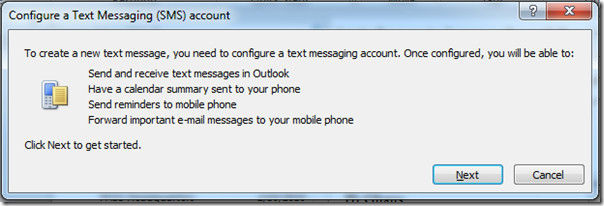
Outlook Mobile 서비스 계정 대화 상자가 나타납니다. 들어가다 서비스 제공 업체 URL 필요한 자격 증명. 모바일 문자 메시지 용 Outlook과 통합 된 계정이없는 경우 이동 통신 사업자를위한 문자 메시지 서비스 찾기 링크. 그러면 국가를 선택할 수있는 Microsoft 웹 포털, Outlook과 통합 할 수있는 모바일 서비스 공급자, 원하는 서비스 공급자를 선택하고 계정 설정을 구성 할 수 있습니다.
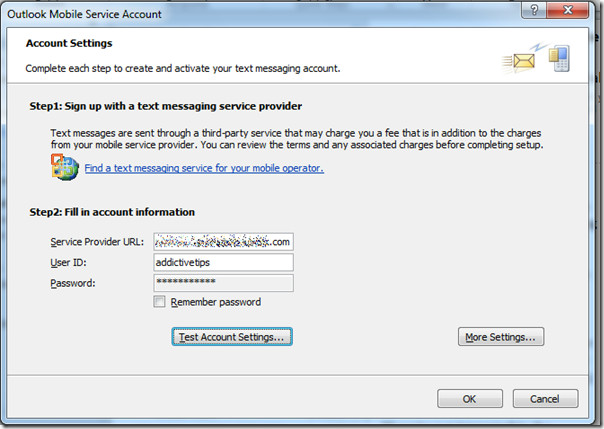
성공적으로 구성되면 파일 메뉴를 클릭하고 옵션.
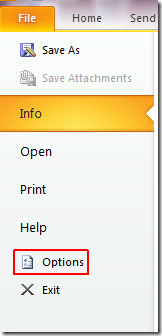
Outlook 옵션 대화 상자가 나타나면 왼쪽 창에서 모바일을 클릭하여 모바일 및 알림 옵션을 구성한 다음 클릭 모바일 알림.
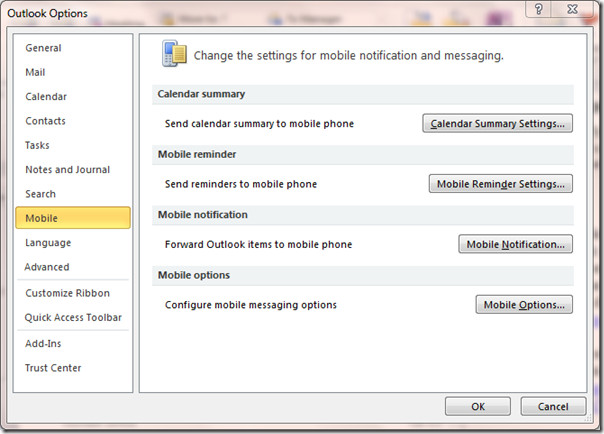
당신은 도달 할 것이다 모바일 알림 대화 상자에서 여기에 수신자 번호를 입력하십시오이메일을 전달하고 싶습니다. 원하는 옵션을 활성화하십시오. 서비스 제공 업체는 Outlook을 통해 문자 메시지를 제공하기 위해 막대한 금액을 청구해야하므로 이러한 리디렉션 옵션을 선택하는 동안 세심한주의를 기울여야합니다. 딸깍 하는 소리 승인 계속하다.
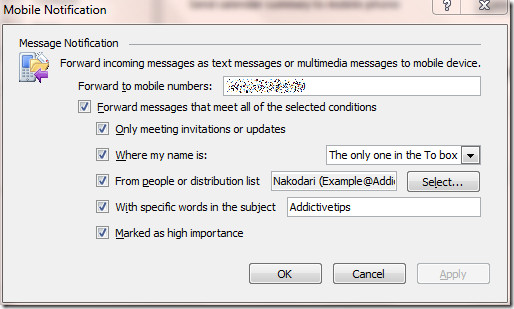
그것은 당신을 다시 가져올 것이다 Outlook 옵션 대화 상자를 클릭하십시오 모바일 옵션, 여기서 모바일로 보낼 Outlook 항목의 형식을 선택할 수 있습니다. 아래에 멀티미디어 메시지 휴대 전화의 화면 해상도를 선택하고 승인 계속하다
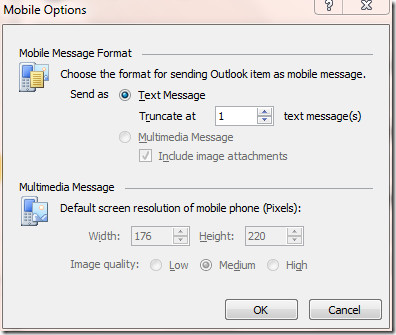
이제 시야 옵션으로 이동하여 집 에서 탭 새로운 항목 딸깍 하는 소리 문자 메세지.
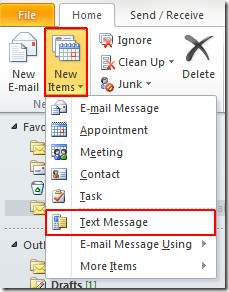
원하는 수신자의 휴대 전화 번호를 입력하고 메시지를 입력 한 후 보내기를 클릭하십시오.
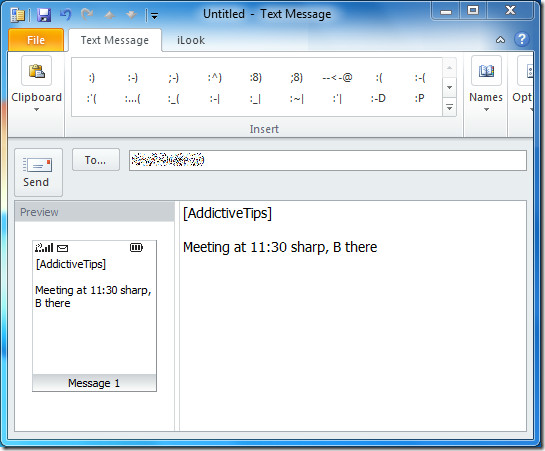
수신자는 아래 스크린 샷과 같이 휴대 전화로 문자 메시지를받습니다.
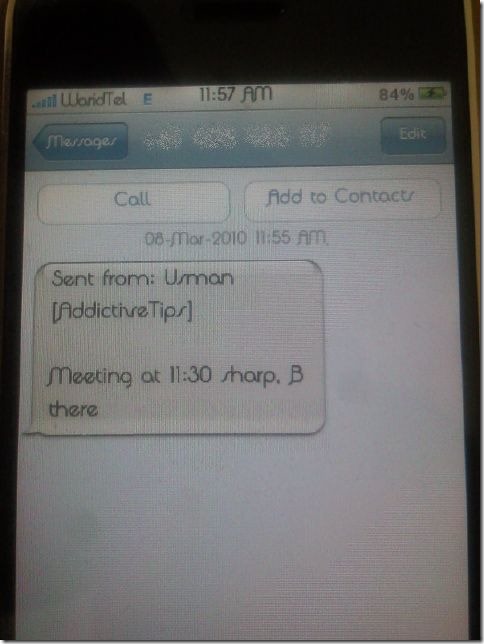
특정 보낸 사람의 메일 경고 알림 및 OneNote에서 Outlook 2010으로 작업 추가에 대해 이전에 검토 한 가이드를 확인할 수도 있습니다.












코멘트